Приложения для редактирования аудиофайлов на андроид
Как обрезать мелодию на Андроид через приложение
Есть еще другой способ для обрезки песни на Android-устройстве – специальные программы, которые скачиваются с различных источников (чаще всего это Google Play). В чем же их преимущества перед онлайн-сервисами?
Прежде всего, это богатый функционал. Обычно такие приложения не только обрезают фрагменты треков, но и выступают в роли полноценных редакторов для музыки. Давайте рассмотрим список лучших программ.
Приложение №1: RingDroid
Ringdroid Developer: Ringdroid Team Price: Free
Великолепная утилита с незамысловатым названием, которая до банальности проста в использовании, но может похвастаться хорошим базовым функционалом. Обрезка проводится с помощью маркеров, нужно только задать минуту начала и окончания.
После этого мелодия сохраняется на устройство (кликнете по изображению диска в верхней части экрана). Также система запросит, для чего нужен трек: обычная музыка, будильник, уведомление и сигнал звонка. Выставляем параметры, задаем название и сохраняем, используя кнопку «Save».
Приложение №2: MP3-резак
MP3-резак Developer: 302 Lock Screen Price: Free
Представляем еще одно достойное приложение в копилку лучших инструментов для Андроид-смартфонов. Поддерживает работу и с видео-материалами. Проблем с музыкальными форматами нет: без проблем распознаются все известные разрешения.
Мелодию можно воспроизводить в самой программе, аналогично и с клипами. MP3-резак отлично функционирует на большинстве телефонов Андроид, в том числе на Самсунг, Сяоми, Леново, Хуавей и т. д. Исключения составляют только ультра бюджетные модели с плохим программным обеспечением.
Вырезать музыку, песню, аудио, mp3 Flac. Сделать рингтон, будильник, уведомление от Recorder & Smart apps
Современное приложение, благодаря которому вы легко сделаете нарезку любых мелодий для звонков будильника, вызовов, уведомлений. Оно поддерживает форматы MP3, WAV, AAC, AMR, FLAC, что позволяет конвертировать диктофонные записи в удобное расширение. После того как вы обрезали музыку, её можно установить прямо из программы (чтобы не тратить время на поиск настроек на Андроиде). Помимо основного функционала, приложение имеет ряд инструментов для улучшения качества звука, эквалайзер, контроль шума и т. п. Большим плюсом является то, что здесь можно выбирать, куда сохранить файл, в отличие от многих приложений, где созданный рингтон оказывается прикреплённым к определённой папке и удаляется вместе с ПО.

Ringtone Maker Mp3 Editor
Отличное приложение от Mobile_V5, позволяющее обрезать песню на телефоне Андроид и установить ее в качестве основного звонка, а также мелодии уведомления или будильника. Программа оснащена продвинутым визуализатором с поддержкой масштабирования, встроенным плеером и удобным меню выбора операции. Помимо обрезки и воспроизведения доступны такие опции, как запись с микрофона, передача аудио в другие приложения, просмотр свойств файлов.

Процедура создания рингтона в рассматриваемой программе не отличается оригинальностью – используются те же ползунки и ручной ввод. Однако Ringtone Maker Mp3 Editor выглядит более предпочтительно на фоне конкурентов благодаря наличию продуманного меню и библиотеки аудиофайлов.

Зачем это может понадобиться
Самый банальный случай – это установка какой-то части песни на звук будильника, уведомления или вызова. Например, вам понравился только припев, а по умолчанию звуковой сигнал идет с первой секунды. Но это не проблема, ведь любой трек можно обрезать: или онлайн, или с помощью специальных программ.
Другой вариант – вы просто хотите сохранить себе на устройство отрезок музыки, к рингтону это не имеет никакого значения. Здесь также помогут сторонние инструменты
Обратите внимание, что большинство приложений создает именно мелодию на звонок, но можно и просто загрузить ее в смартфон. Как именно – читаем далее
Рингтон сделать – MP3 вырезать
Очень интересное приложение для обрезки, позволяющее не только удобно обрезать, но ещё и добавлять затухание в начале и конце.
Благодаря этому приложению, вы можете легко обрезать ненужные моменты в начале и конце трека, а также быстро установить его в качестве мелодии звонка, уведомления или даже будильника.
При первом запуске предлагается выбрать мелодию для редактирования. Отображается как музыка из внутреннего и внешнего носителя, так и встроенные звуки, то есть системные.
Если найти нужный файл сложно, воспользуйтесь поиском вверху по кнопке с лупой, либо откройте меню начального экрана (три точки вверху справа, возле лупы) и выберите сортировку всех файлов. Доступны четыре вида сортировки, а именно: по трекам, по альбомам, по исполнителям и по продолжительности воспроизведения (длительности). Ещё через боковое меню доступна запись звука через микрофон. Выбираем нужный трек и переходим к редактированию. Для этого нажмите на три серые точки напротив названия трека и выберите «Изменить».
После того, как вы выбрали нужный трек, переходим к его редактированию. Здесь все стандартно, есть две линии, которые ограничивают трек в начале и в конце. Передвигайте правую полоску, чтобы настроить длительность, левую полоску, чтобы задать место обрезки. Вот и всё.
Внизу есть удобное меню для более точной настройки. Там можно точно настроить начало и конец вплоть до миллисекунд, написав свое значение. Ещё в этом меню меняется общая длинна обрезки, делается приближение или отдаление пентаграммы музыки.
Для добавления затухания в начале и в конце нажмите на значок громкости вверху справа. Появится меню с настройками появления и затухания. Укажите количество секунд затухания и/или появления, затем измените регулировку громкости, она позволит изменить силу кроссфейда (чем значение больше, тем сильнее уменьшается громкости в течение заданных секунд).
Как дополнение, это приложение умеет вырезать, копировать и вставлять части песни. Для этого выделите нужный фрагмент, откройте меню вверху справа и выберите одно из действий. Например, вы можете вырезать фрагмент в центре, чтобы его не было, либо скопировать начало и вставить его в середину и так далее.
Кстати, в боковом меню есть удобная функция настройки мелодии на определенный контакт. На главном экране откройте боковое меню и выберите «Контакт». Здесь очень удобно задавать рингтон на определенный контакт. К сожалению, добавлять можно только мелодии в системе. Но это не проблема, для того, чтобы добавить любую мелодию в систему нужно перекинуть её в определённую папку. Она находится по такому пути: /media/audio/notifications. Откройте эту папку и перекиньте туда любую музыку в формате mp3. Если же вы не нашли этого пути, просто создайте папки с таким же названием по такому пути. Все операции делаются в проводнике. Вполне подойдет стандартный проводник, но можно скачать такие приложения как Проводник (File Manager) либо MK Explorer (File Manager).
Developer:
Price:
Free
Soundation
Если вы серьезно относитесь к редактированию музыки и хотите избежать установки стороннего ПО на свой компьютер, Soundation может быть хорошим решением. Это превосходный инструмент, если вы хотите получить что-то выходящее за пределы самого простого редактирования песен.
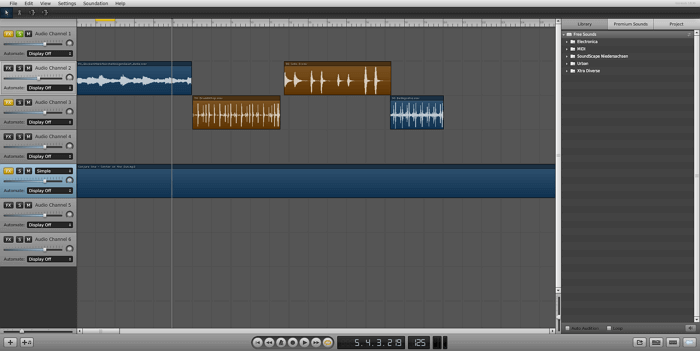
По сравнению с вышеупомянутыми инструментами Soundation немного сложнее. Вам может понадобиться некоторое время, чтобы разобраться в особенностях интерфейса. Но как только вы всё поймете, обрезка и редактирование песен будут проходить легко.
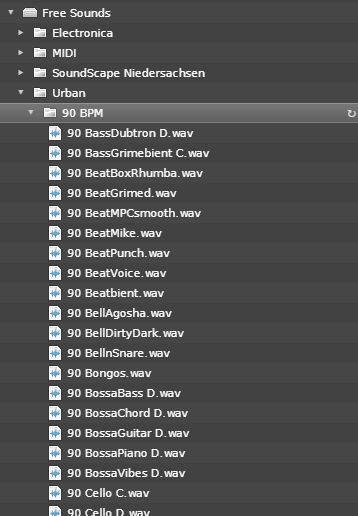
В сервисе хранится довольно объемная медиабиблиотека. Вы можете импортировать собственные треки, либо использовать файлы из библиотеки.
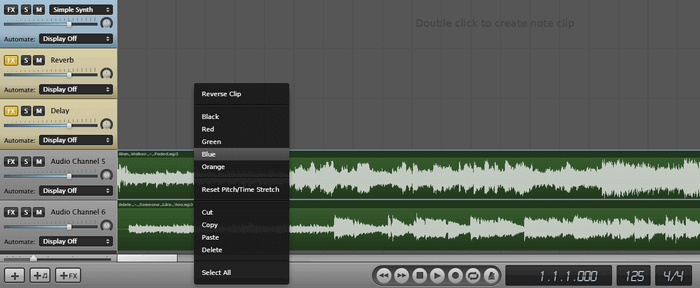
Как только вы освоите интерфейс, использование этого приложения будет легким. Просто выберите песню, перетащите ее в рабочую область и приступайте к редактированию. Вырезайте отдельные фрагменты и присваивайте им цветовые коды для более удобного редактирования.
Как обрезать мелодию на Андроид через приложение
Есть еще другой способ для обрезки песни на Android-устройстве – специальные программы, которые скачиваются с различных источников (чаще всего это Google Play). В чем же их преимущества перед онлайн-сервисами?
Прежде всего, это богатый функционал. Обычно такие приложения не только обрезают фрагменты треков, но и выступают в роли полноценных редакторов для музыки. Давайте рассмотрим список лучших программ.
Приложение №1: RingDroi
Великолепная утилита с незамысловатым названием, которая до банальности проста в использовании, но может похвастаться хорошим базовым функционалом. Обрезка проводится с помощью маркеров, нужно только задать минуту начала и окончания.
После этого мелодия сохраняется на устройство (кликнете по изображению диска в верхней части экрана). Также система запросит, для чего нужен трек: обычная музыка, будильник, уведомление и сигнал звонка. Выставляем параметры, задаем название и сохраняем, используя кнопку «Save».
Приложение №2: MP3-резак
Представляем еще одно достойное приложение в копилку лучших инструментов для Андроид-смартфонов. Поддерживает работу и с видео-материалами. Проблем с музыкальными форматами нет: без проблем распознаются все известные разрешения.
Мелодию можно воспроизводить в самой программе, аналогично и с клипами. MP3-резак отлично функционирует на большинстве телефонов Андроид, в том числе на Самсунг, Сяоми, Леново, Хуавей и т. д. Исключения составляют только ультра бюджетные модели с плохим программным обеспечением.
Музыкальный рингтон
Одна из самых популярных программ для обрезки музыки на Андроид. Главными достоинствами этого приложения являются простота, а также широкий набор дополнительных инструментов для поиска песен, управления мелодиями и записи аудио через встроенный микрофон. «Музыкальный рингтон» автоматически сканирует устройство на предмет наличия аудиозаписей известных форматов и выводит их список, из которого пользователь может выбрать нужную композицию.
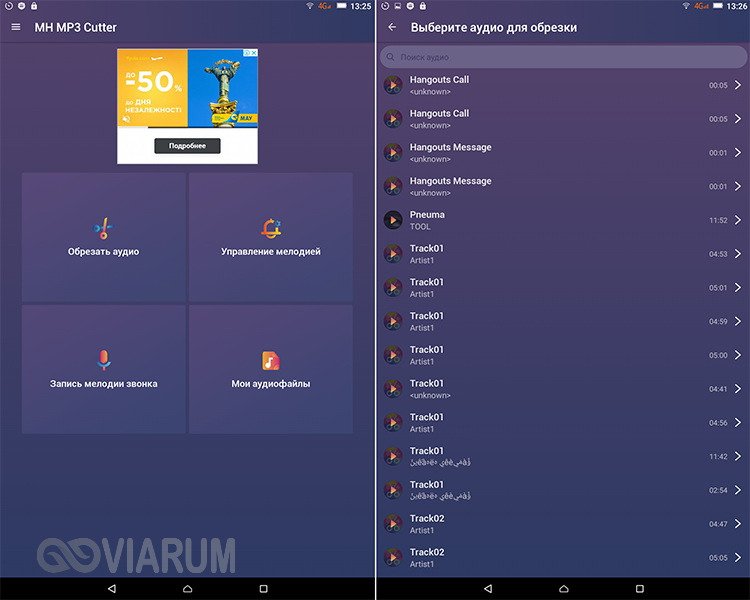
Обрезка песни выполняется классическим способом – путем перемещения ползунков. После этого обработанный трек доступен для прослушивания во встроенном плеере, сохранения на устройство или установки в качестве рингтона. К недостаткам приложения следует отнести отсутствие эффектов затухания/усиления сигнала и невозможность выбора произвольного каталога для сохранения отредактированных файлов.
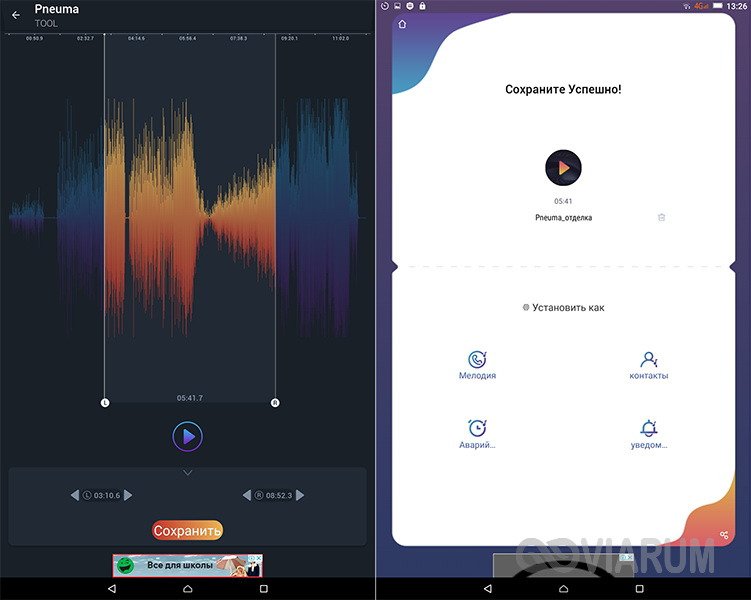
Music Editor
Music Editor — позволяет обрезать отдельные MP3-файлы и объединять их для создания собственного микстейпа, что, согласитесь, очень круто. Все аудиофайлы располагаются в плейлисте, хотя предусмотрена функция их поиска непосредственно в памяти телефона.
Приложение поставляется вместе со специальным диктофоном, благодаря которому можно записывать свой голос или музыку. Music Editor также пригодится, если вы хотите конвертировать MP3-файлы в другой формат: AAC, WAV, M4A и другие.
Всё, что вы отредактировали, хранится в соответствующих папках, так что у вас будет отдельные разделы для обрезанных и объединенных треков. Music Editor — это, пожалуй, самое мощное приложение для редактирования музыкальных файлов. В Google Play оно доступно бесплатно, однако будет присутствовать реклама.
Timbre
Timbre — это превосходное приложение с очень простым управлением и довольно обширным функционалом, который позволяет соединять существующие аудиофайлы и видеозаписи, а также вырезать звук из любого видео, чтобы установить его в качестве рингтона. Программа поддерживает большое количество форматов: wav, flac, m4a, aac, wma для аудио и mp4, flv, avi, mkv, webm & mpeg для видео.
С помощью встроенных алгоритмов Timbre можно использовать для преобразования текста в реальную речь. Программа имеет пометку «Выбор редакции» в Google Play, распространяется бесплатно с наличием встроенной рекламы и внутренних покупок.
Audio MP3 Cutter
Audio MP3 Cutter больше подойдет для создания музыки, чем просто для обрезки аудиофайлов. С его помощью вы можете также редактировать песни и устанавливать их в качестве звонка или оповещения. Кроме того, оно поможет вам объединять несколько мелодий в одну, изменять метаданные музыкального файла, включая обложку альбома, теги, его имя, исполнителя и т. д. Встроенный плеер поможет прослушать имеющиеся записи.
Как только закончите с редактированием, мелодию можно установить в качестве сигнала звонка или оповещений, не выходя из приложения. Приложение совместимо с версией Android 4.0 и выше и бесплатно, хотя в него встроена реклама и присутствуют внутренние покупки.
Как обрезать песню онлайн через ВК
Самое интересное, что даже внутри социальной сети есть специальные приложения, которые позволяют делать нарезки мелодий, поэтому мы рассмотрим парочку из них. Его преимущество состоит в том, что он может не просто делать отдельный фрагмент из целой композиции, а еще и убирать ненужный. То есть он может склеивать два фрагмента, вычленив ненужную середину.
- Зайдите в ваш профиль ВК и выберите пункт меню «Игры», после чего в поиске наберите «Нарезка музыки». После этого установите одноименное приложение.
- Далее, жмите на кнопку «Загрузить» и выберите какой-нибудь трек с компьютера.
- Теперь начинайте перемещать ползунки в виде ножниц, пока не получите нужный отрезок мелодии. После этого нажмите на «Обрезать» и выберите папку сохранения.
- Но у данного приложения есть еще одна классная фишка. Оно может не просто отрезать начало и конец, оно может вырезать ненужный фрагмент даже из середины. Представьте, как это необходимо, когда из записанной трансляции можно убрать кусок рекламы или ненужной болтовни. Для этого достаточно нажать на кнопку, что показана на рисунке и выбрать тот диапазон, который не будет включен в итоговый файл. Когда всё будет готово, снова жмем на «Обрезать» и слушаем, что у нас получилось.
Настройки Android
Другой вариант использования встроенных функций Android – изменение настроек. Сделайте на своем телефоне следующее:
Откройте «Настройки» и найдите запись «Звук».
Вы можете подготовить рингтон через систему
Прокрутите экран, пока не найдете настройки SIM-карты.
Для каждой SIM-карты вы можете настроить свой рингтон
В этом случае в телефоне две SIM-карты. Для каждого из них есть возможность настроить звук. Щелкните название мелодии и выберите вкладку «Музыка из памяти».
Выберите подходящий рингтон для звонка из своего плейлиста
- Отметьте желаемый трек, чтобы добавить мелодию к мелодиям Android для этой вкладки. Затем щелкните галочку в правом верхнем углу экрана.
- Теперь нажмите на пункт «Уведомления» и таким же образом установите сигнал для SMS.
Если вам нужно поставить отдельный звук на конкретный контакт, сделайте это через адресную книгу.
Не нужно быть компьютерным гуру, чтобы получить оригинальную тему звонка. Все методы доступны даже пользователю без технических знаний. Какой выбрать? В настройках Android и встроенном проигрывателе выбираются только первые 40 секунд музыкального файла. Онлайн-сервисы зависят от скорости вашего подключения, а также ограничивают размер загружаемого файла. А бесплатные приложения наполнят ваш телефон рекламой.
С помощью резака рингтонов для Android AudioMASTER вы можете самостоятельно выбрать фрагмент песни. Вы также можете извлекать музыку из видео, обрезать нужный момент в песне, разрезать файл на части и даже создавать рингтон со своими голосовыми комментариями. Таким образом, этот аудиоредактор становится безоговорочным лидером нашей коллекции.
- Коснитесь «Мелодия звонка».
- Найдите и установите желаемый трек.
- Найдите в списке нужный номер и откройте его для редактирования.
- В новом окне перейдите на вкладку «Музыка (в памяти)».
Программы для обрезки музыки
Обрезать музыку достаточно легко и просто при помощи сторонних приложений для Android из официального магазина от Google под названием Google Play (Play Market).
Все из ниже представленных программ в этой статье можно без проблем скачать из Маркета. Они распространяются бесплатно, но могут содержать внутри рекламу либо ограниченный функционал. Для получения всех возможностей придется приобрести понравившееся приложение, но в этой статье мы поговорим лишь о функции обрезки музыки, другие аспекты задевать не будем.
Вот список хороших приложений на Андроид для обрезки музыки. Вы можете поискать и другие, их очень и очень много в интернете, но, в общем-то, для обрезки музыки эти вполне подойдут.
Лучшие приложения:
- Ringdroid;
- Рингтон сделать – MP3 вырезать;
- Нарезка мелодий вызова;
- Рингтон резак.
Давайте разберем каждую программу по отдельности и определим, как обрезать музыку в том или ином случае.
Если вам нужен максимально простой и удобный редактор звука для обрезки, то обратите внимание на «Ringdroid» и «Нарезка мелодий вызова». В свою очередь, такие редакторы как «Рингтон сделать – MP3 вырезать» и «Рингтон резак» более сложные, но имеют дополнительные возможности, иногда очень полезные в процессе обрезки
В свою очередь, такие редакторы как «Рингтон сделать – MP3 вырезать» и «Рингтон резак» более сложные, но имеют дополнительные возможности, иногда очень полезные в процессе обрезки.
В принципе, разобраться с каждым приложением не составит труда и на это не нужно много времени.
Как резать музыку на компьютере
Редактирование аудиофайлов можно осуществить с помощью сторонних программ. Они бывают платными и бесплатными. У платного программного обеспечения более широкий функционал. С его помощью можно добавлять в аудио разные спецэффекты, изменять конкретные частоты, осуществлять поканальное редактирование. Но если пользователю нужно просто обрезать песню, подойдет бесплатная программа с соответствующим функционалом.
MP3DirectCut – простой бесплатный редактор файлов в формате MP3. С его помощью можно нарезать треки и менять громкость их звучания без сложного декодирования. Один из плюсов программы – наличие русского языка. Скачать программу для обрезания песен можно с официального сайта — mp3directcut.ru.
- При запуске программа предложит выбрать язык интерфейса. Выберите русский и нажмите на кнопку «Use and Restart».
- Кликните по вкладке «Файл», выберите пункт «Открыть» и загрузите в редактор исходный музыкальный трек.
Для перемещения по аудио используйте бегунки, расположенные в нижней части приложения. Для большего удобства можно изменить масштаб спектрограммы с помощью кнопок в виде луп.
Удерживая нажатой левую кнопку мыши, выделите интересующий фрагмент аудио. Откорректировать тайминг можно во вкладке «Выделение», кликнув на нужный параметр. Для вступления в силу внесенных изменений нажмите клавишу Enter на клавиатуре.
Кликните по вкладке «Файл» и выберите пункт «Сохранить выделение».
- Для загрузки аудиофайла в программу нажмите на кнопку «Open».
- Удерживая нажатой левую кнопку мыши, выделите нужную часть трека, а затем нажмите на кнопку «Crop».
- Для сохранения фрагмента перейдите на вкладку «File». Кликните по значку «Save» и выберите пункт «Save File As..». Укажите формат, название и место сохранения обрезанного трека.
Внимание! Если просто сохранить файл, то полная аудиозапись заменится отредактированной версией
Ringtone maker, MP3 editor от Mobil V5
Новая англоязычная программа нарезки треков для Андроид. Вы можете просмотреть все свои мелодии через встроенный менеджер, открыть нужную, прослушать, поставить маркеры, обозначающие границы резки (для точности предусмотрено четырёхкратное увеличение дорожки) и нажать Cut. Далее сразу же можно выбрать, для какого сигнала нужно задать мелодию (звонок, будильник, уведомление от социальной сети). Особенности приложения:
- работа с MP3, WAV, AAC, AMR и многими другими расширениями;
- запись голоса на диктофон и его обработка;
- удобный просмотр и прослушивание всего списка получившихся рингтонов;
- встроенный музыкальный проигрыватель начинает воспроизведение с любого места, которое вы отметите на дорожке;
- возможность назначить мелодию на контакты телефона прямо из редактора;
- получившиеся аудиофайлы можно отправить друзьям.

Сервис Рингтоша для онлайн нарезки музыки
Еще один сервис, который может быть использован для быстрой обрезки музыкальной композиции – это Рингтоша. Он позиционируется, в первую очередь, как сервис для создания рингтонов под iPhone. На смартфонах компании Apple в качестве мелодии звонка можно установить только аудиозаписи в формате M4R, и Рингтоша позволяет их легко подготовить.
Обратите внимание: Также можно загрузить результат в формате mp3. Чтобы обрезать музыку через сервис Рингтоша, потребуется:. Чтобы обрезать музыку через сервис Рингтоша, потребуется:
Чтобы обрезать музыку через сервис Рингтоша, потребуется:
Зайти на сайт ringtosha.ru;
Далее нажать «Загрузить» и выбрать файлы, которые нужно обрезать
Важно отметить, что можно одновременно загрузить несколько файлов, после чего их по очереди редактировать. Такой функциональности нет у сервиса Audio Cutter, который был рассмотрен выше;. После загрузки файла или файлов, выберите в списке композиций ту, которая будет редактироваться;
После загрузки файла или файлов, выберите в списке композиций ту, которая будет редактироваться;
Далее используйте редактор, расположенный ниже панели выбора композиций, для обрезки музыкального файла
Стоит отметить, что в отличие от Audio Cutter, Рингтоша не позволяет наложить затухание в начале и конце итоговой композиции. Когда необходимые действия в редакторе будут выполнены, выберите формат M4R или MP3 и нажмите «Обрезать», чтобы скачать файл на компьютер.
Инструмент Рингтоша значительно менее функциональный, чем рассмотренный выше сервис Audio Cutter. Но его явное преимущество – работа без Adobe Flash.
Как обрезать музыку на смартфоне?
Установите программу для нарезки музыки
Чтобы установить программу на русском языке, запустите дистрибутив. Следуйте инструкциям на экране. По завершении инсталляции Видеоредактор запускается автоматически.
Шаг 1: выбор исходной композиции
При первом запуске приложения необходимо предоставить запрашиваемые разрешения. В частности, дать программе доступ к файловому хранилищу устройства. И уже после этого нажимаем по пункту «Выберите аудиофайлы. Хотим заметить, что редактор работает практически со всеми современными форматами треков, в том числе и с WAV.
Вам нужно выбрать нужную музыку, а затем нажать по значку ножниц возле неё. Если с поиском возникли какие-то проблемы, то можете перейти во вкладку «Просмотр папок» и уже в стандартном проводнике телефона обнаружить мелодию. Но, как правило, все аудиофайлы отображаются на главной странице приложения.
Шаг 2: обрезка мелодии
Теперь, когда произошел автоматический переход в редактор, остается выделить нужный фрагмент трека. Это делается при помощи специальных ползунков. Просто ставим их таким образом, чтобы красным цветом закрашивалась необходимая часть музыки. Для более точной настройки можете использовать верхнее или нижнее меню, предназначенные для секундного перемещения.
И в конце остается сохранить результат. Несложно догадаться, что для этого нужно нажать по значку файла, расположенному в верхнем углу экрана. В появившемся окошке выбираем оптимальный тип, а также вводим название композиции (по умолчанию к имени трека добавляется надпись «Рингтон»). Остается выбрать «Сохранить» и уже использовать готовую композицию в своих целях.
Итак, мы рассмотрели, как обрезать песню на Андроиде при помощи мобильного приложения. Но этот способ не единственный, поэтому вы можете использовать и другие онлайн-сервисы. В этом случае даже не потребуется устанавливать на устройство приложение.
Сохраните аудио
Нажмите кнопку Сохранить, кликните по вкладке Сохранение аудио и укажите подходящий аудиоформат, название файла и место его расположения. Затем нажмите Старт. Подождите, пока программа произведет экспорт проекта в аудиофайл.
Вы можете прослушать фрагмент песни на компьютере или установить его на рингтон для телефона. Теперь вы знаете, как нарезать музыку с помощью нашего Видеоредактора всего за несколько минут!
В программе можно не только резать, но и склеивать аудиофайлы. Чтобы соединить разные композиции в один файл, добавьте на вторую аудиодорожку еще одну мелодию, разрежьте музыку на необходимое количество частей и свободно перемещайте отрывки по аудиодорожкам и между ними. Расположите нужные части аудиофайлов на одной дорожке. Не забудьте удалить лишние фрагменты. В результате вы получите новую уникальную композицию из любимых песен, которую сможете записать на диск или флешку и использовать, например, для постановки танца на свадьбе или для детского утренника.
Как поменять мелодию звонка через плеер
Для «чистой» прошивки ОС Android рекомендуется использовать скачанный плеер. Одна из самых распространенных утилит – PlayerPro. Программа доступна в Play Market. Установка звонка производится следующим образом:
- откройте папку с аудиофайлом;
- выберите «Позвонить».
- запустить приложение;
- предоставлять доступ к мультимедийному контенту;
- нажмите на значок дополнительного меню (три точки);
Обратите внимание, что не рекомендуется скачивать утилиты с форумов пользователей и непроверенных сайтов. Посторонние файлы могут быть отклонены вредоносными программами и заразить ваш смартфон вирусами
Преимуществом Google Store является наличие Play Protection, которая контролирует каждую программу.
Встроенный плеер Xiaomi, Huawei и Honor
На устройствах Xiaomi вам необходимо получить доступ к приложению «Музыка» (или «Mi Music»). Далее вам необходимо сделать следующее:
- Обеспечьте доступ к файлам на внутреннем и внешнем хранилище.
- Найдите трек в списке, нажмите «Еще» или трехточечный значок, выберите «Установить для вызова».
В оболочке EMUI действия аналогичны. В плеере нужно нажать на «Все песни», найти песню, открыть дополнительное меню и выбрать опцию «Установить как сигнал». Система попросит вас выбрать SIM-карту.
Создать папку «ringtones» на Андроид 8 и 9
Суть метода заключается в создании папки с рингтонами в определенном каталоге. Операционная система хранит в этом каталоге все стандартные мелодии. Чтобы установить песню для звонка, нужно переместить аудиофайл в папку. По следующей инструкции нужно скачать файловый менеджер. Наиболее удобны ES File Explorer и Solid Explorer. Для второй утилиты написано следующее пошаговое руководство:
- Запустите программу Explorer.
- Заходим на карту с внутренней памятью. В корне нужно создать папку с названием «Рингтоны». Для этого нужно нажать на «+».
- Следующим шагом будет перенос песни. Для этого нужно нажать на файл и удерживать палец, пока не появится контекстное меню. Воспользуйтесь опцией «Копировать».
- Зайдите в «Рингтоны». Введите песню.

Если песни нет в списке, папка с рингтонами должна находиться на внутреннем накопителе – «медиа» – «аудио». Если каталог не существует, его нужно будет создать.
Как установить песню на контакт — Андроид
Пошаговое руководство:
- Открытые контакты.
- Найдите желаемый сохраненный номер. Щелкните значок, чтобы открыть окно с подробной информацией.
- Выберите «Рингтон» внизу дисплея».
- Щелкните «Хранилище мультимедиа».
На устройствах с современной прошивкой нужно выбрать контакт, открыть контекстное меню, нажать на опцию «Установить мелодию звонка».
Android – это гибкая операционная система, которая позволяет изменять звуки вызова, добавлять собственный звук и настраивать параметры для конкретного контакта. Главное разбираться в параметрах. Эти инструкции помогут вам в этом.
Выводы
Мобильные устройства, работающие на ОС Андроид, нуждаются в дополнительных приложениях для редактирования аудиофайлов. Например, если понравившаяся песня, установленная на звонок, имеет слишком длинное или тихое вступление. В таком случае владелец смартфона может пропустить звонок.
Поэтому, чтобы создать рингтон рекомендуется это сделать при помощи вышеперечисленных программ. Чтобы выбрать оптимальный вариант необходимо отталкиваться от возможностей софта и ваших предпочтений. Например, если требуется программа с наименьшим количеством функций, то лучше выбрать Mp3 cutter.


